1、打开ps 2019,进入其主界面;
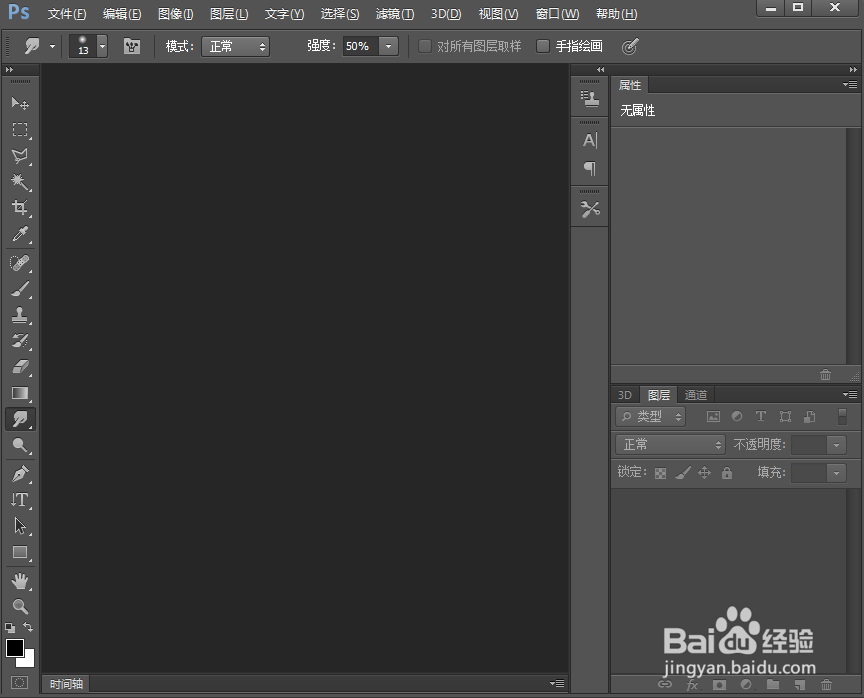
2、按ctrl+O,选中一张图片,按打开;
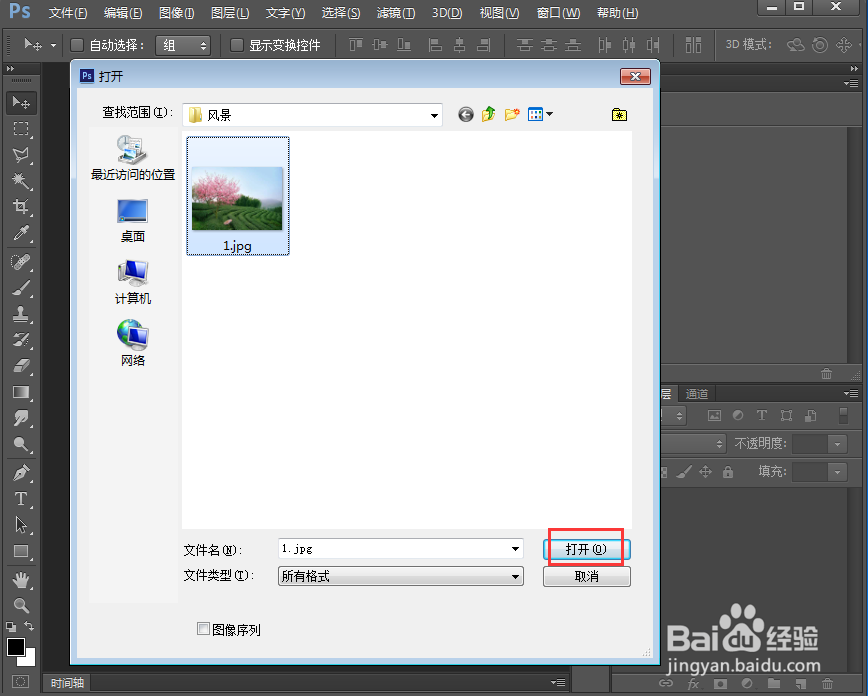
3、将图片添加到ps中;

4、按ctrl+j复制一个图层;

5、点击滤镜,选择风格化中的查找边缘;

6、将前景色设为粉红色,点击滤镜菜单,在渲染中点击分层云彩;

7、将图层混合模式设为柔光;

8、我们就给图片添加上了查找边缘和分层云彩特效。

时间:2024-10-13 03:54:56
1、打开ps 2019,进入其主界面;
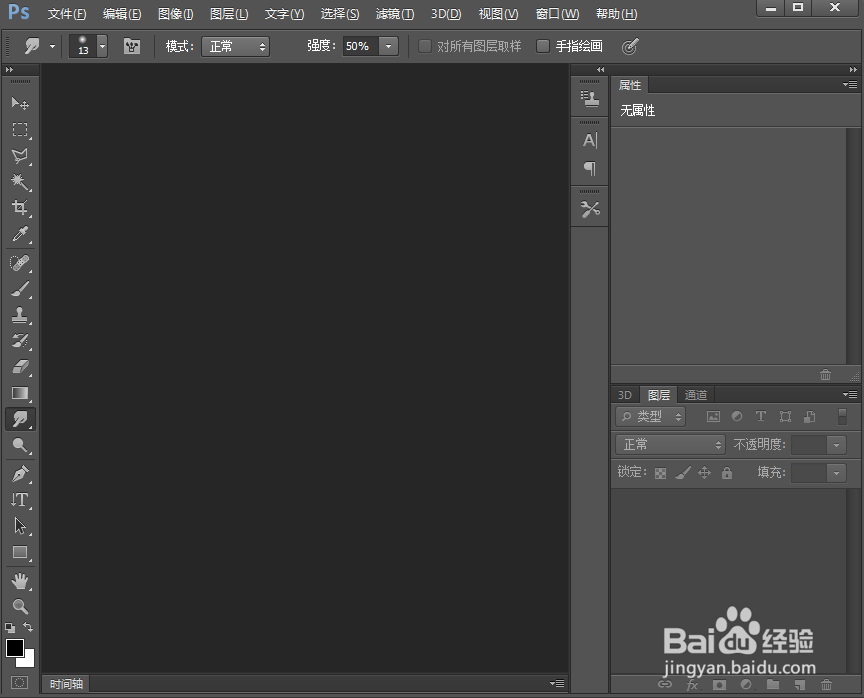
2、按ctrl+O,选中一张图片,按打开;
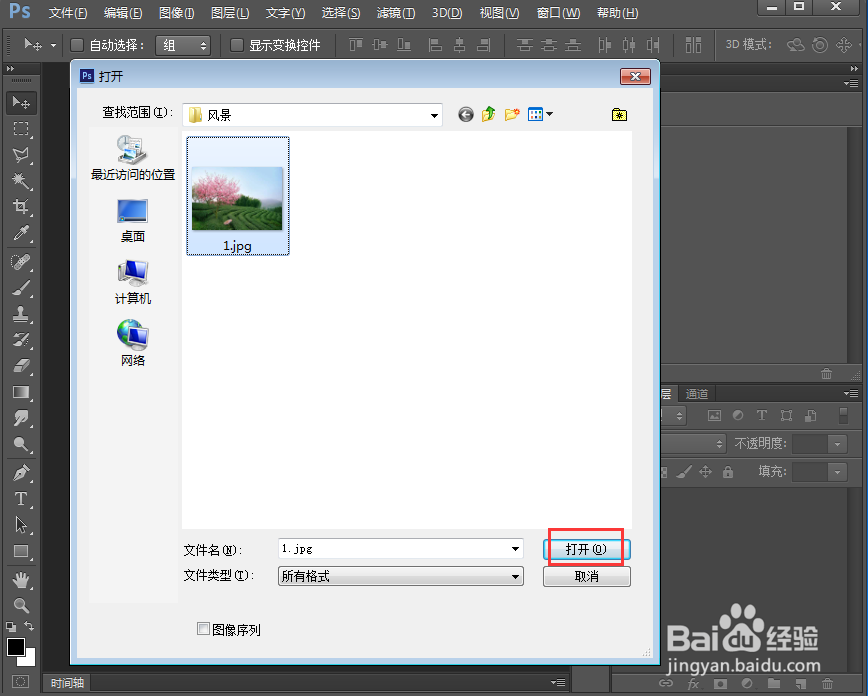
3、将图片添加到ps中;

4、按ctrl+j复制一个图层;

5、点击滤镜,选择风格化中的查找边缘;

6、将前景色设为粉红色,点击滤镜菜单,在渲染中点击分层云彩;

7、将图层混合模式设为柔光;

8、我们就给图片添加上了查找边缘和分层云彩特效。

